驱动人生一键重装Windows系统教程
分类:一键重装教程 发布时间:2023-04-07 09:00:05
驱动人生是一款非常好用的驱动安装与系统检测以及重装系统软件,它可以帮助大家一键安装硬件需要的驱动和系统,所以很多朋友的电脑在使用过程中出了问题,需要重装操作系统该怎么操作呢?接下来小编就为大家带来了驱动人生一键重装Windows系统方法,一起往下看。
工具/原料:
系统版本:Windows系统
品牌型号:华硕灵耀14
软件版本:驱动人生8.2.27.122
驱动人生一键重装Windows系统:
1、首先点击打开驱动人生,点击右侧栏中的系统重装。

2、这里点击选择左侧的一键重装。

3、耐心等待环境监测完毕,点击“下一步”。
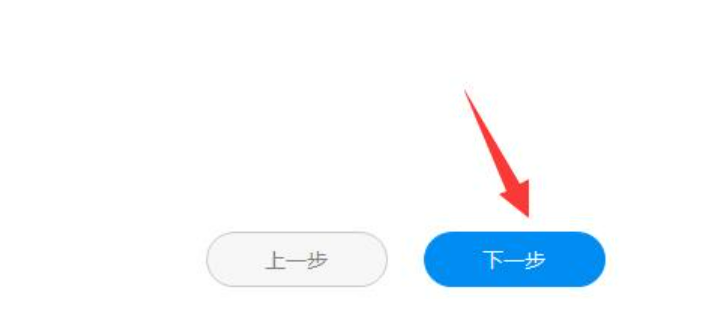
4、在界面中选择想要安装的系统版本。
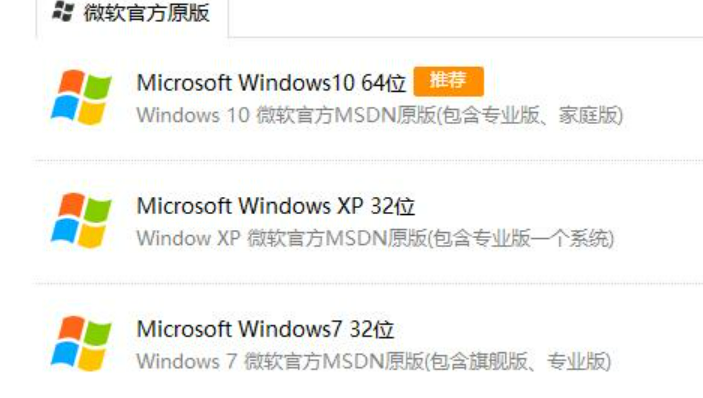
5、选择完成后,点击“安装此系统”,再接着点击“下一步”。
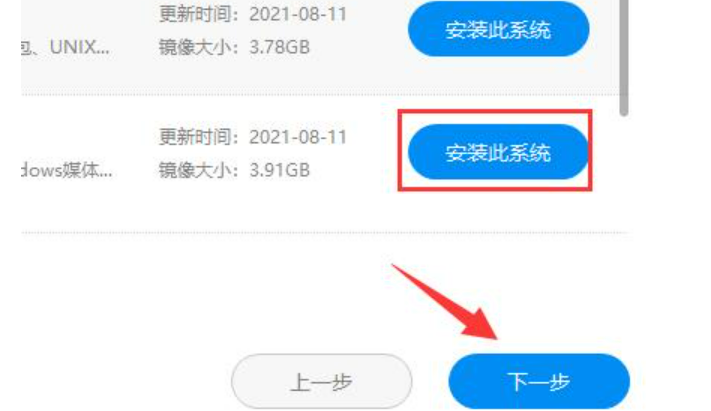
6、选择需要备份的文件,如果没有就不勾选。

8、安装过程会自动重启多次,等待最后一次重启完成,即可完成系统的重装。
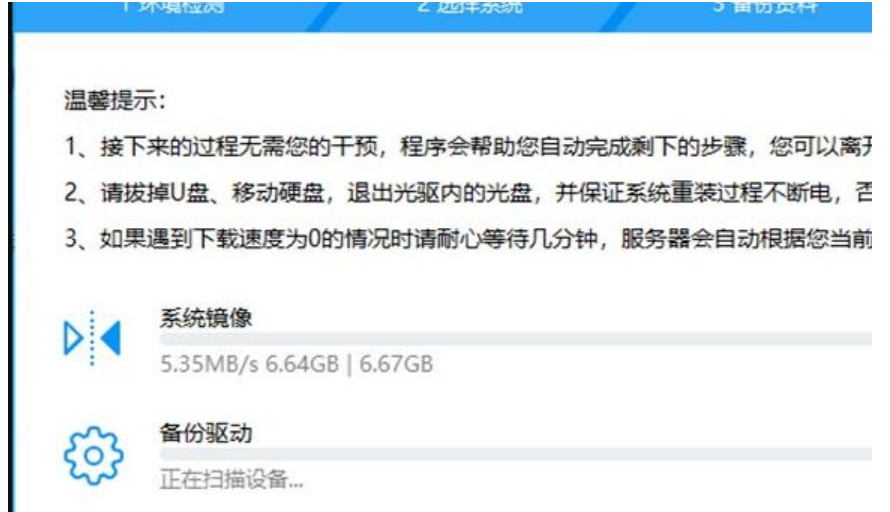
7、点击“下一步”,软件会自动为你开始下载系统镜像文件了,不要进行任何的操作。
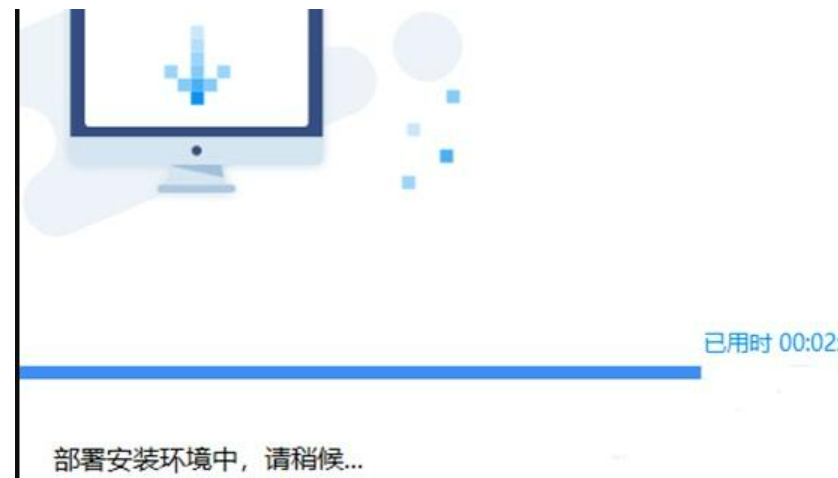
总结:
1、打开驱动人生选择右边栏中的系统重装,点击选择左侧的一键重装。
2、等待环境监测完毕,点击“下一步”。
3、在其中选择想要安装的系统版本。
4、选择完成后,点击“安装此系统”。






 立即下载
立即下载







 魔法猪一健重装系统win10
魔法猪一健重装系统win10
 装机吧重装系统win10
装机吧重装系统win10
 系统之家一键重装
系统之家一键重装
 小白重装win10
小白重装win10
 杜特门窗管家 v1.2.31 官方版 - 专业的门窗管理工具,提升您的家居安全
杜特门窗管家 v1.2.31 官方版 - 专业的门窗管理工具,提升您的家居安全 免费下载DreamPlan(房屋设计软件) v6.80,打造梦想家园
免费下载DreamPlan(房屋设计软件) v6.80,打造梦想家园 全新升级!门窗天使 v2021官方版,保护您的家居安全
全新升级!门窗天使 v2021官方版,保护您的家居安全 创想3D家居设计 v2.0.0全新升级版,打造您的梦想家居
创想3D家居设计 v2.0.0全新升级版,打造您的梦想家居 全新升级!三维家3D云设计软件v2.2.0,打造您的梦想家园!
全新升级!三维家3D云设计软件v2.2.0,打造您的梦想家园! 全新升级!Sweet Home 3D官方版v7.0.2,打造梦想家园的室内装潢设计软件
全新升级!Sweet Home 3D官方版v7.0.2,打造梦想家园的室内装潢设计软件 优化后的标题
优化后的标题 最新版躺平设
最新版躺平设 每平每屋设计
每平每屋设计 [pCon planne
[pCon planne Ehome室内设
Ehome室内设 家居设计软件
家居设计软件 微信公众号
微信公众号

 抖音号
抖音号

 联系我们
联系我们
 常见问题
常见问题



